Que faire pour transférer des données entre Android et iOS ? Si vous utilisiez un téléphone Android et que vous êtes maintenant sur le point d'acquérir un nouvel appareil iOS, comment pouvez-vous transférer des données d'Android vers un appareil iOS, tel qu'un iPhone, un iPad, un iPod touch ? Pour les amis dans le besoin, veuillez consulter le tutoriel détaillé ci-dessous.
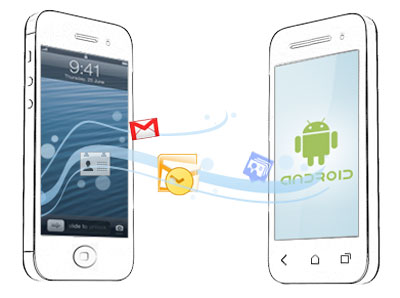
Lorsque vous recevez un nouvel iPhone ou iPad, comment importer les données d'un ancien téléphone Android vers un nouvel iDevice ? Il est assez gênant de ressaisir les données une par une, surtout entre deux systèmes d'exploitation différents. De plus, le système Apple iOS est relativement fermé, il prend en charge la transmission de données via Bluetooth uniquement entre les mêmes systèmes iOS et iTunes permet également de transférer uniquement les articles achetés. Dans ce cas, comment réaliser un échange de données entre plates-formes Android et iOS ? Continuons à lire pour en savoir plus.
Meilleur outil dont vous aurez besoin pour déplacer des données d'Android vers iOS - Transfert d'Android vers iOS
Ce logiciel de transfert de téléphone est conçu pour aider les utilisateurs à transférer facilement des données d'un téléphone à l'autre, qui peut également servir d'outil de transfert Android vers iOS pour transférer également des fichiers d'Android vers un appareil iOS.
Avec lui, vous pouvez transférer directement des données d'Android vers iPhone, iPad, iPod avec 100 % de sécurité. Divers fichiers sont pris en charge, notamment les contacts et les livres électroniques (PDF et ePubs). Et il est largement compatible avec presque tous les appareils Android et iOS, y compris, mais sans s'y limiter, Samsung, HTC, LG, Huawei, Sony, ZTE, Motorola, OPPO, Meizu et iPhone iPhone 14/13/12/11/X/8 Plus. /8/7 Plus/7/6s Plus/6s/6 Plus/6, iPad Pro, le nouvel iPad, iPad Air, iPad 2/1, iPad mini, iPad avec écran Retina, iPod touch/Shuffle/Nano/Classic et etc. De plus, il est vraiment facile d'utiliser le logiciel et les instructions détaillées suivantes vous sont proposées.
Maintenant, pourquoi ne pas obtenir la version d'essai gratuite et l'essayer par vous-même ? Les versions Windows et Mac du programme sont disponibles ci-dessous, veuillez choisir la bonne version à télécharger et à installer sur votre ordinateur.
Voir également:
Comment transférer des fichiers d'appareils iOS vers Samsung
Transférer facilement des fichiers de Sony Xperia vers Sony Xperia
Tout d'abord, il vous est recommandé d'utiliser le moyen le plus simple de transférer des données d'Android vers un iDevice, c'est-à-dire d'utiliser le logiciel professionnel Android to iOS Transfer - Phone Transfer pour transférer directement des données d'Android vers iOS. Dans cette partie, vous verrez à quel point c'est facile et vous pourrez terminer le travail en 3 étapes. Assez parlé, examinons cela ensemble.
Étape 1. Faites reconnaître vos appareils par le programme.
Lancez le programme sur votre ordinateur après le téléchargement et l'installation, vous verrez peut-être l'interface principale comme ci-dessous. Veuillez connecter votre appareil Android et iOS au même ordinateur avec 2 câbles USB.
- Pour les appareils Android, veuillez suivre l'invite à l'écran pour activer le débogage USB sur votre appareil Android afin que votre téléphone Android soit connecté au programme.
- Pour les appareils iOS, assurez-vous que la dernière version d'iTunes est installée sur votre ordinateur et suivez l'invite à l'écran pour faire reconnaître votre iDevice.

Étape 2. Assurez-vous que les deux appareils sont du bon côté.
Lorsque les appareils Android et iOS sont connectés avec succès, pour transférer des données d'Android vers un appareil iOS, veuillez vous assurer que l'appareil iOS est du côté destination tandis que le téléphone Android est du côté source. Sinon, veuillez cliquer sur le bouton « Retourner » pour modifier la position.

Étape 3. Sélectionnez le contenu à transférer d'Android vers un appareil iOS en 1 clic.
Lorsque tout ce qui précède est préparé, veuillez consulter le contenu disponible dans le panneau du milieu et sélectionner les types de fichiers souhaités en cochant les cases correspondantes. Ensuite, cliquez simplement sur le bouton « Démarrer la copie » pour commencer à déplacer le contenu d'Android vers un appareil iOS immédiatement et directement.

Tu pourrais aussi aimer:
Comment transférer des SMS d'Android vers iPhone
Comment transférer de la musique d'un iPhone vers un Samsung Galaxy
Outre Coolmuster Mobile Transfer, il existe un autre choix facultatif pour transférer des données d'Android vers iOS. L'application Move to iOS peut également vous aider à passer d'un téléphone Android à un iPhone, iPad, iPod touch, même si cela est plus compliqué et nécessite plus d'étapes pour effectuer le transfert de données par rapport à Coolmuster Mobile Transfer.
Quoi qu'il en soit, si nécessaire, vous pouvez vous référer aux instructions ci-dessous pour vous aider à importer des données d'Android vers un appareil iOS avec Move to iOS.
Voici comment:
Étape 1. Vérifiez si vos appareils sont pris en charge par Move to iOS.
- Tous les appareils Android et iOS ne sont pas pris en charge par cette application.
- Les appareils pris en charge incluent Android 4.0 ou version ultérieure, iOS 9 ou version ultérieure, iPhone 5 ou version ultérieure, iPad 4e génération ou version ultérieure, iPad mini 2e génération ou version ultérieure, iPod touch 6e génération.
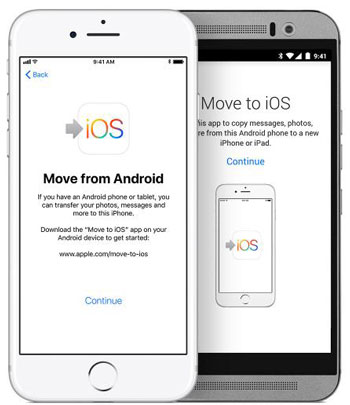
Étape 2. Préparez votre appareil Android et iOS.
- Téléchargez Move to iOS depuis Google Play et installez-le sur vos appareils Android et iOS en même temps.
- Pour les téléphones Android, assurez-vous que le Wi-Fi est activé et connecté à un réseau Wi-Fi disponible.
- Pour les appareils iOS, assurez-vous que le contenu que vous transférez (y compris le contenu de la carte Micro SD externe) tient sur votre appareil iOS.
- Pour les appareils iOS et Android, veuillez les brancher sur le secteur.
- Pour les favoris Chrome, pour transférer les favoris Chrome vers un appareil iOS, veuillez mettre à jour Chrome vers la dernière version sur votre téléphone Android.
Étape 3. Accédez à l’écran Applications et données sur iDevice.
- Lorsque vous configurez votre nouvel appareil iOS , accédez à l'écran « Applications et données » et appuyez sur l'option « Déplacer les données depuis Android ».
- Si vous avez déjà terminé la configuration, vous devez effacer le contenu et les paramètres de l'appareil iOS pour configurer à nouveau votre iDevice. Avant cela, n'oubliez pas de sauvegarder les données de votre iDevice en cas de perte de données.
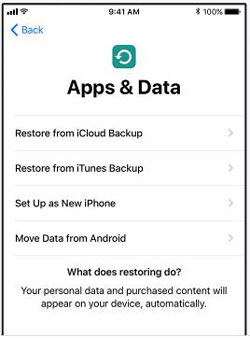
Étape 4. Lancez l'application Déplacer vers iOS.
- Sur votre téléphone Android, veuillez exécuter l'application Move to iOS et appuyez sur l'option « Continuer ».
- Appuyez sur l'option « Accepter » après avoir lu les termes et conditions affichés.
- Appuyez sur l'option « Suivant » dans le coin supérieur droit de l'écran « Trouver votre code ».
Étape 5. Attendez un code et entrez-le.
- Sur iDevice, veuillez appuyer sur l'option « Continuer » sur l'écran « Déplacer depuis Android ». Il ne vous reste plus qu'à attendre qu'un code à dix ou six chiffres apparaisse.
- Si vous recevez une alerte concernant une connexion Internet faible sur votre téléphone Android, ignorez-la.
- Entrez le code que vous recevez sur votre téléphone Android et attendez que l'écran « Transférer les données » apparaisse.

Étape 6. Sélectionnez le contenu souhaité pour le transfert et attendez.
- Sur votre téléphone Android, veuillez choisir le contenu que vous souhaitez transférer et appuyez sur l'option « Suivant » pour commencer le transfert.
- Veuillez laisser les deux appareils tranquilles jusqu'à ce que la barre de chargement sur l'appareil iOS soit terminée, même si votre téléphone Android a déjà indiqué que le processus est terminé.
- La durée du processus de transfert dépend de la quantité de contenu que vous transférez.
Étape 7. Configurez votre appareil iOS et terminez les étapes.
- Lorsque la barre de chargement est terminée sur l'appareil iOS, veuillez appuyer sur l'option "Terminé" sur l'appareil Android.
- Appuyez ensuite sur l'option « Continuer » sur l'appareil iOS et suivez les étapes à l'écran pour configurer votre appareil iOS.
- Vérifiez votre appareil iOS pour vous assurer que vos contenus sont transférés avec succès, tels que des photos, de la musique, des livres et bien plus encore.
Mots à la fin :
Après avoir lu le contenu ci-dessus, nous pensons que vous avez en tête les deux méthodes pour transférer des données d'Android vers un appareil iOS et que vous pouvez choisir celle que vous préférez. Personnellement, je pense qu'il est plus facile et plus efficace de passer d'un appareil Android à un appareil iOS avec le transfert Android vers iOS dans la première partie. Quel est votre préféré ? Vous êtes invités à laisser votre question ou commentaire ci-dessous pour nous le faire savoir. Je vous remercie pour le soutien!
Articles Liés:
Transférer des contacts entre Android et iPhone
Passer au Galaxy S9/S9+ : transférer des données pour passer d'Android au S9/S9+
Comment transférer des photos iCloud vers Android [2 méthodes]
[3 façons] Comment transférer la sauvegarde iCloud vers Samsung Galaxy
2 façons de transférer des photos d'iTunes vers des téléphones Samsung
AT&T Mobile Transfer ne fonctionne pas - Guide complet sur le dépannage de l'application
Copyright © samsung-messages-backup.com Tous droits réservés.